今ではインターネットで誰でも買い物できる時代です。
人気のバッグやお財布を現地の国で購入したい!なんてみなさん思いますよね。
私もその一人です。
しかし海外通販は
- 日本へ送ってくれない・・
- 日本のクレジットカードで決済できない・・
- 日本へ送るとなると送料がものすごく高い
などの障壁があります。
そんな障壁を取っ払って日本にいながら海外通販の手助けをしてくれるサービスがあります。
Planet Express(プラネット エクスプレス)というサービスです!
Planet Expressって!?
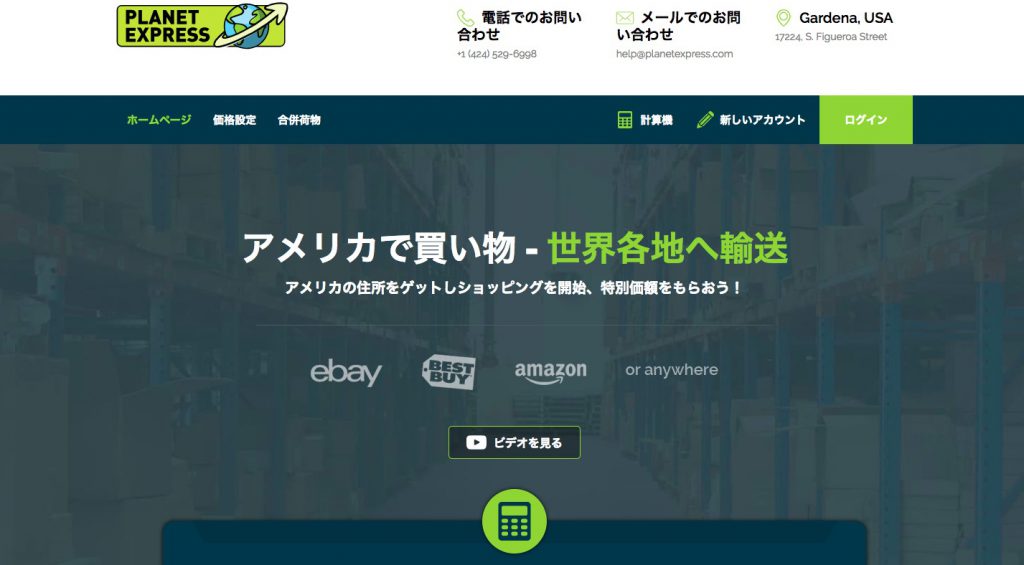
2017年にアメリカのカリフォルニアで設立された、転送業者です。
まだ設立から時間が経ってないにも関わらず、転送業界最安値で評判がかなりいいサービスです。
転送って!?
上記で説明した通り、日本の住所に送ってくれない海外通販ショップがいまだに多く存在します。
そのようなショップからどのように買うかというとこの転送会社を利用する必要があります。
Planet Expressに登録すると、自分だけのアメリカの住所(ロッカー)を発行できます!
その住所情報を海外通販の送り先に入力するだけでPlanet Expressに届き、日本の自分の自宅に発送してもらう流れになります。
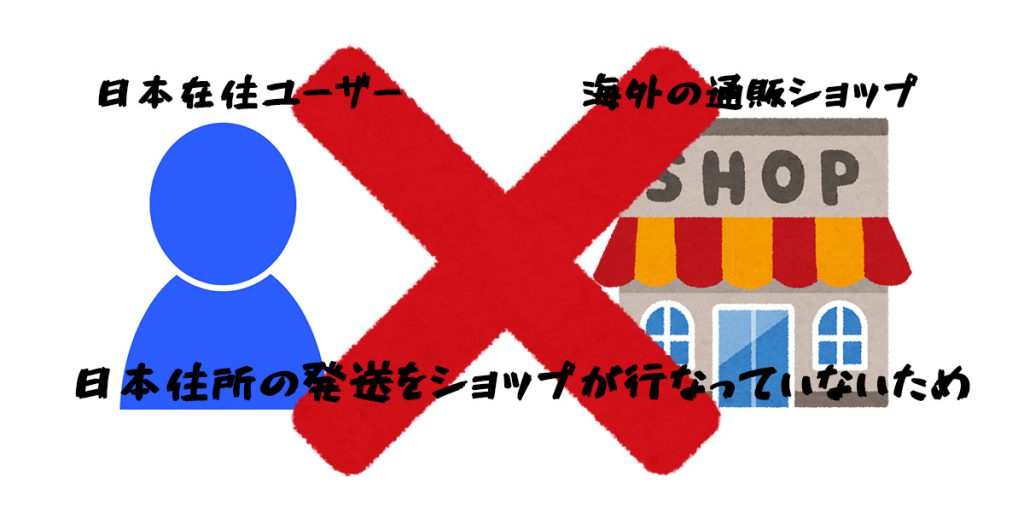
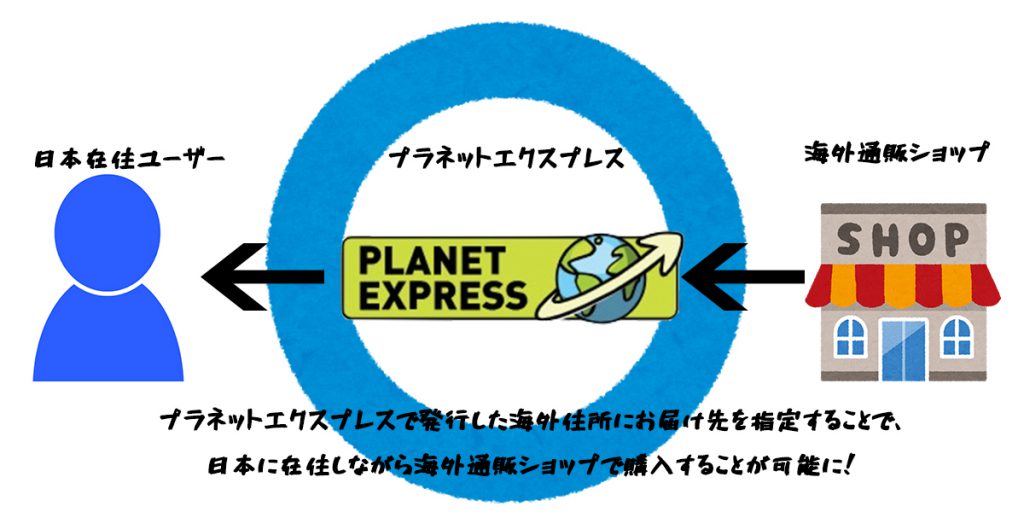
Planet Express の利用料金はいくら!?
Planet Expressでは利用料金が発生することが2種類あります。
もちろんPlanet Expressから日本の自宅まで発送する国際手数料は自己負担ですので、ご注意ください!
1 発送手数料の2ドル
プラネットエクスプレスにてかかる料金は、発送手数料の2ドルのみです!
これはかなり安いと思いました。
日本までの国際手数料は自身で支払いますが、最安13ドル〜とこちらもかなり利用しやすいですよね。
2 購入代行の「Shop For Me」の利用料
後ほどこのサービスについて説明しますが、買い付け代行サービスです。
アメリカで発行したクレジット出ないと支払いできないショップなどで購入したい場合、こちらを利用します。
こちらの利用料金は手数料5ドル+購入額の7%になります。
Shop For Meを利用しない場合は2ドルしかかかりません。
200円ちょっとで今まで買えない現地価格のショップで購入できるなんてすごいですよね。
これは利用すべき!
これからは実際にプラネットエクスプレスの利用方法を実際に詳しく説明していきます。
PLANET EXPRESSの使い方 (〜実際に利用してみて〜)
1 登録編
1基本情報
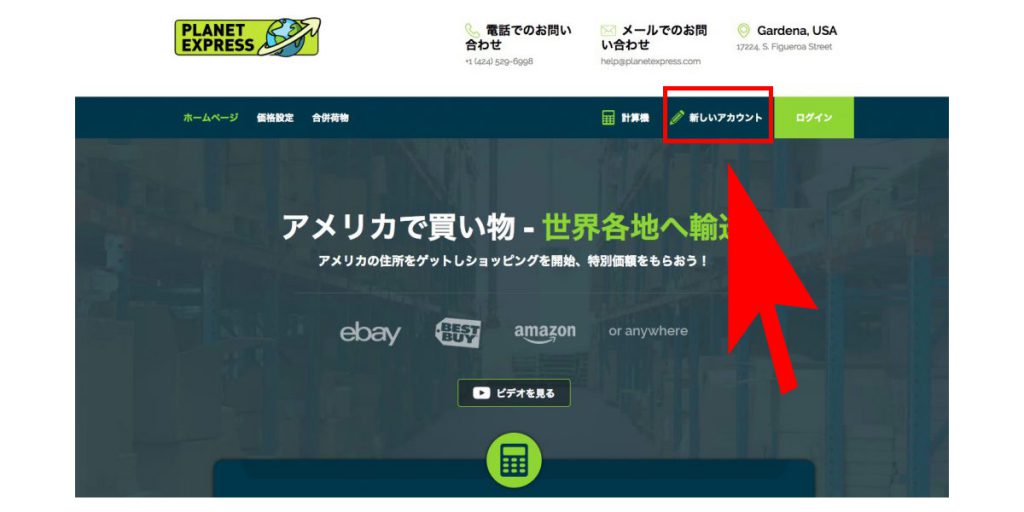 「新しいアカウント」から名前とメールアドレス・希望パスワードを入力し完了。
「新しいアカウント」から名前とメールアドレス・希望パスワードを入力し完了。
2メールを確認し承認
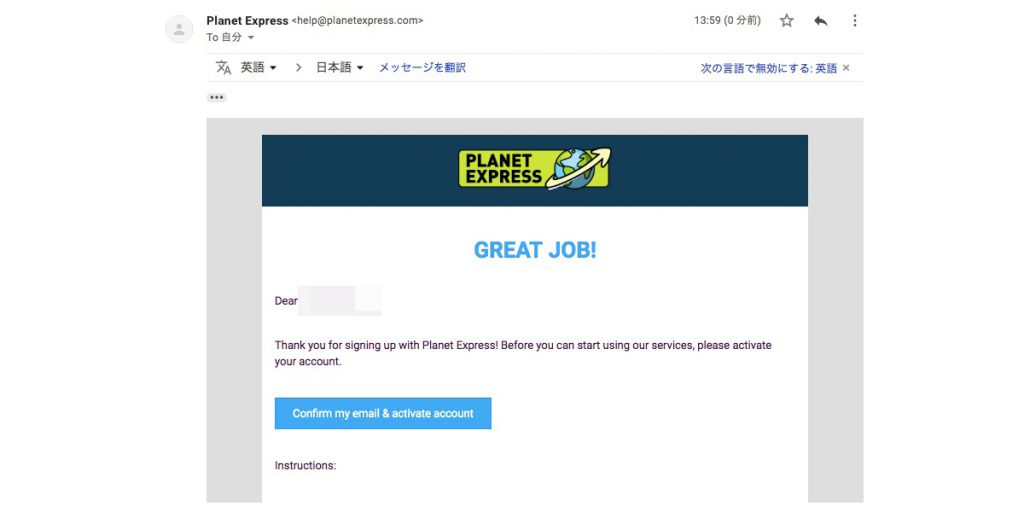 先ほど入力したアドレスに確認メールが届きます。
先ほど入力したアドレスに確認メールが届きます。
青枠で囲まれた「Confirm my email & activate account」をクリックします。
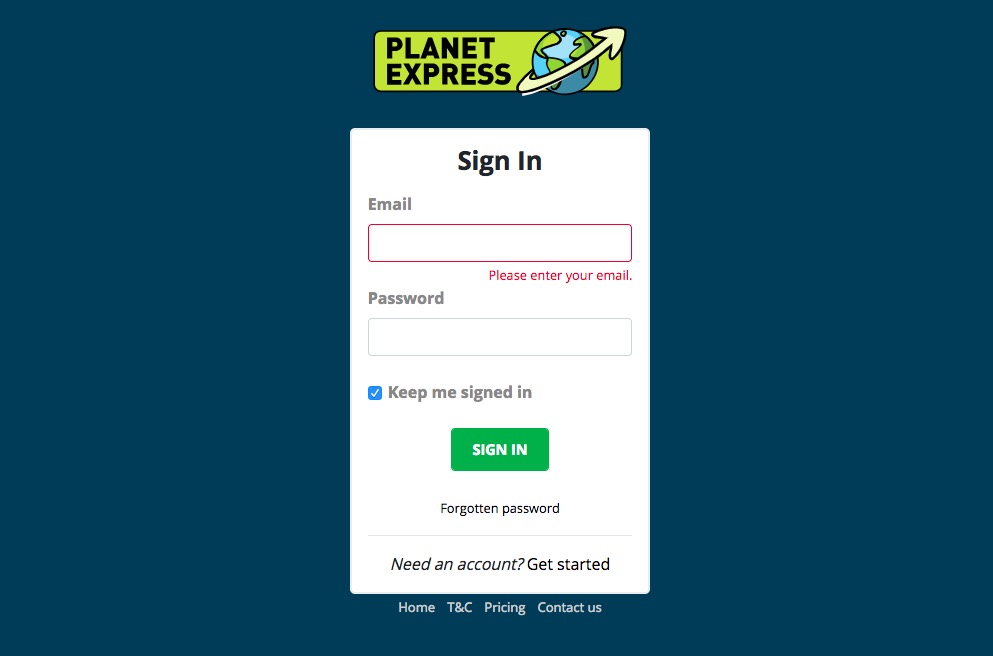 こちらに先ほど入力したメールアドレスとパスワードを入力しログインをします。
こちらに先ほど入力したメールアドレスとパスワードを入力しログインをします。
3お届け先住所の登録
住所はこのように記入し登録しましょう。
あとで他の住所も追加できますので、ご安心ください。
詳しい住所の書き方はこちらの記事を参考にしてください。
https://maison-okada.tokyo/2017/05/17/country_addless/
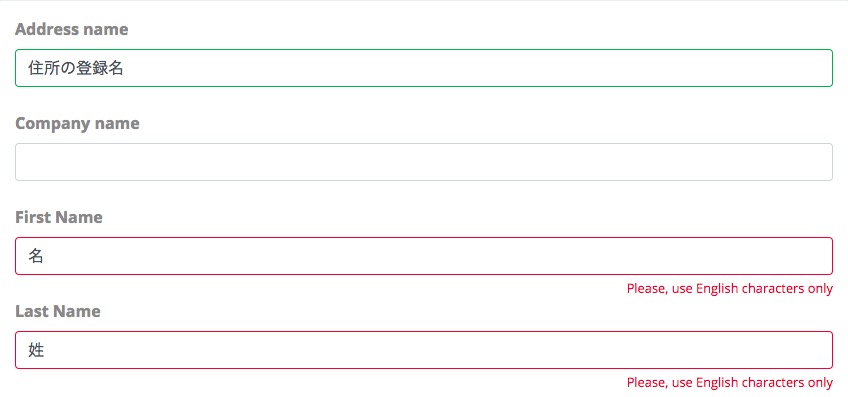
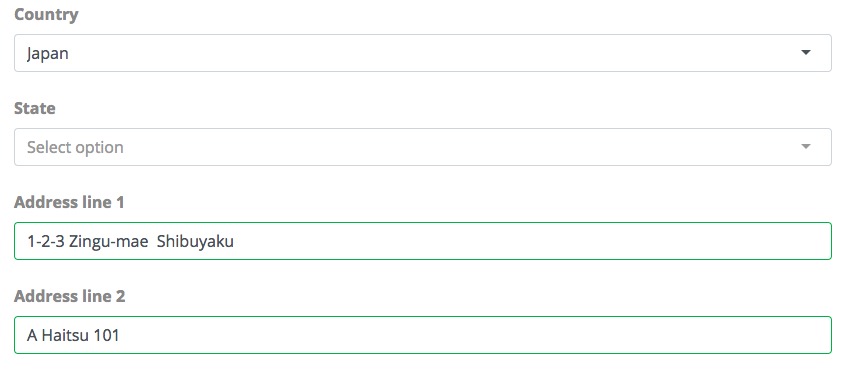
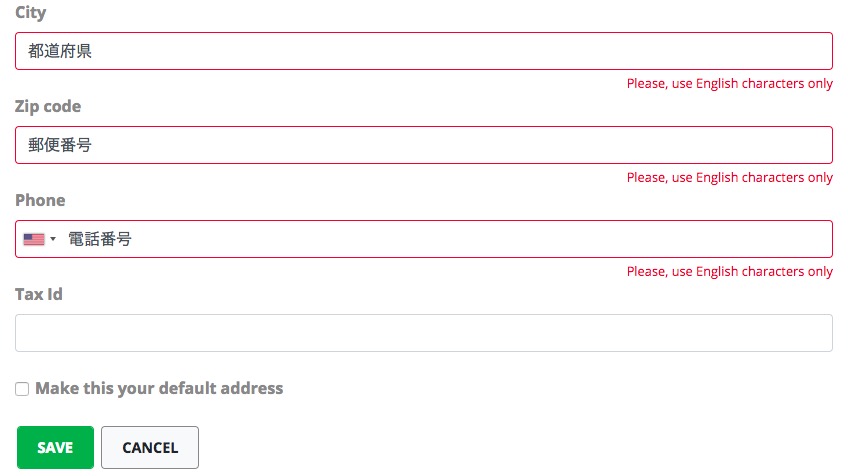
4デポジットの支払い(5$ 送料になる)
こちらはまず前金で$5を支払います。
これはあとで送料に使えますので、実質0円です。
不正アカウントが大量に作られるケースなどがありますので、こういった流れを用いるケースは多い事なので安心してください。
このデポジットを支払うとUS(アメリカ)のあなただけの住所が与えられます。
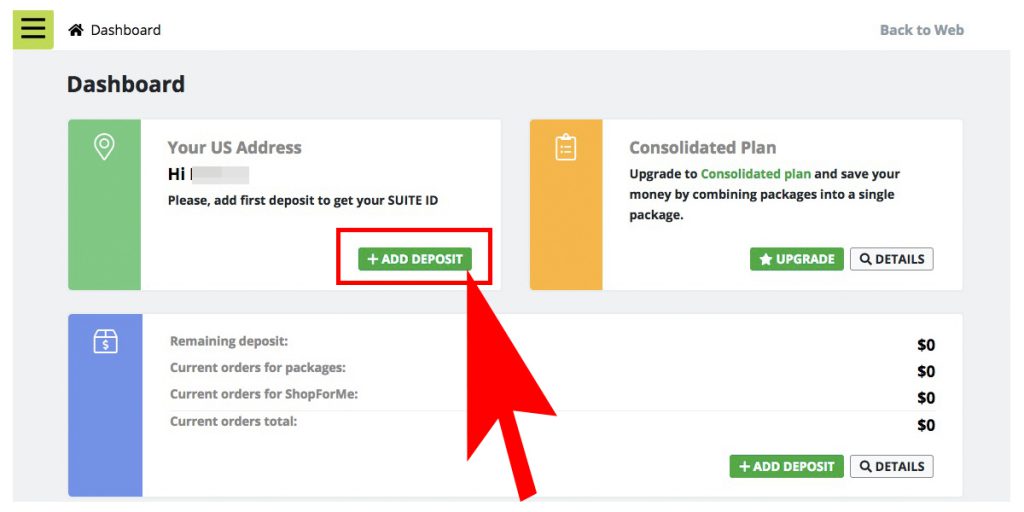 デポジットの支払い方法はこちらの中から選べます。
デポジットの支払い方法はこちらの中から選べます。
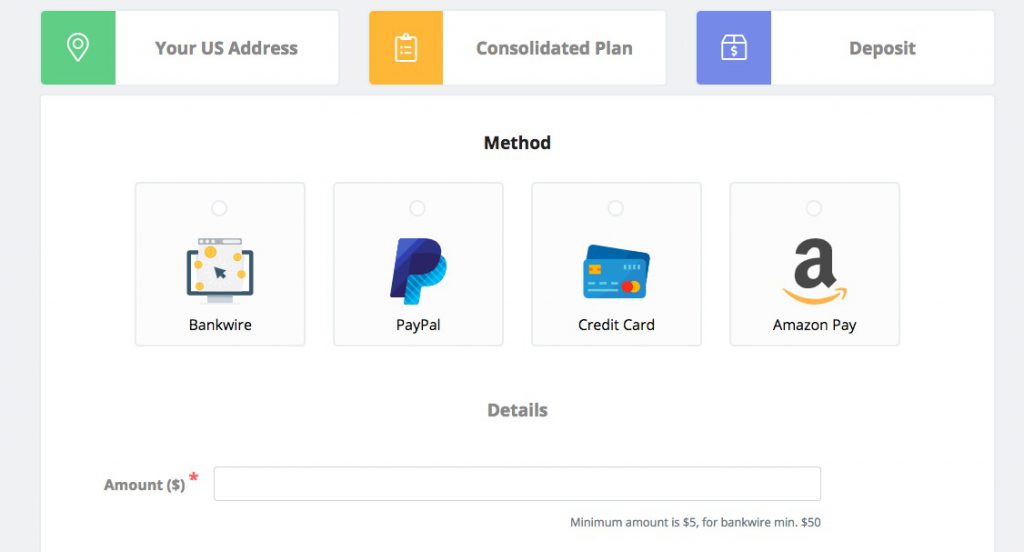
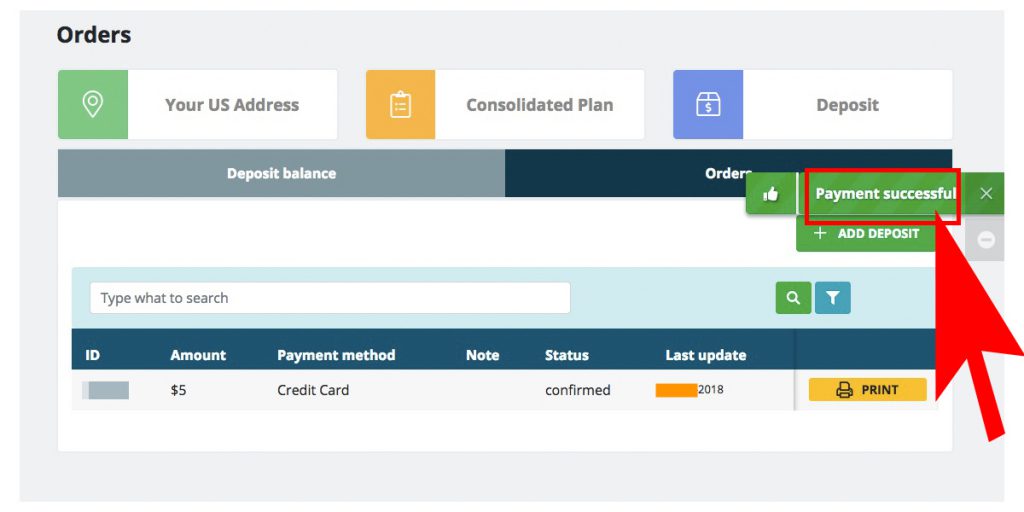
5準備完了
入金完了後にあなただけのアメリカ住所が!!
「Your US Address」で確認できます。
#A以前の住所は全会員共通で、#A以降が個人番号のようになります。
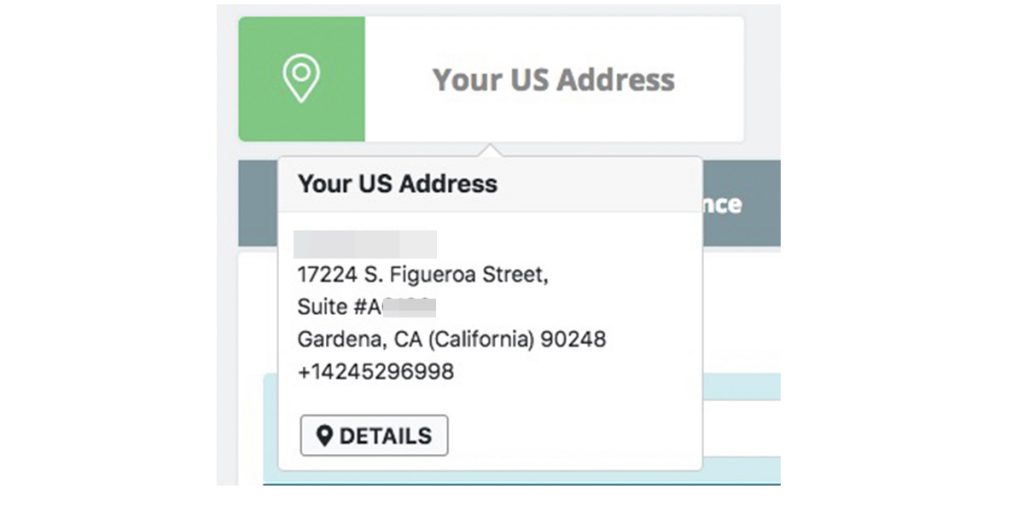 この住所をGETしたことによってあなたの海外通販の幅がかなり広がりました。
この住所をGETしたことによってあなたの海外通販の幅がかなり広がりました。
とても簡単でしたのでぜひPLANET EXPRESSに登録してみてはいかがでしょうか。
これから実践の買い物編に移って実際に紹介していきたいと思います。
2 買い物編
今回は「Shop for Me」のサービスを利用してみます。
こちらは上記で説明した通り、購入代行サービスです。
なぜ購入代行使うかというと・・・
今回、実際に購入するのは人気レディースブランドMichael Kors(マイケルコース)です。
アメリカのブランドで日本と販売価格差がかなりあります。
そのままプラネットエクスプレスのロッカーの住所を利用すればいいのではないか??という疑問が生まれます。
しかし理由は、マイケルコースのUSオンラインでは日本人名義のクレジットカードでは決済できないため、Shop for Meを利用して購入の代行をしてもらいます。
サイドメニューから「Shop For Me」を選択する。
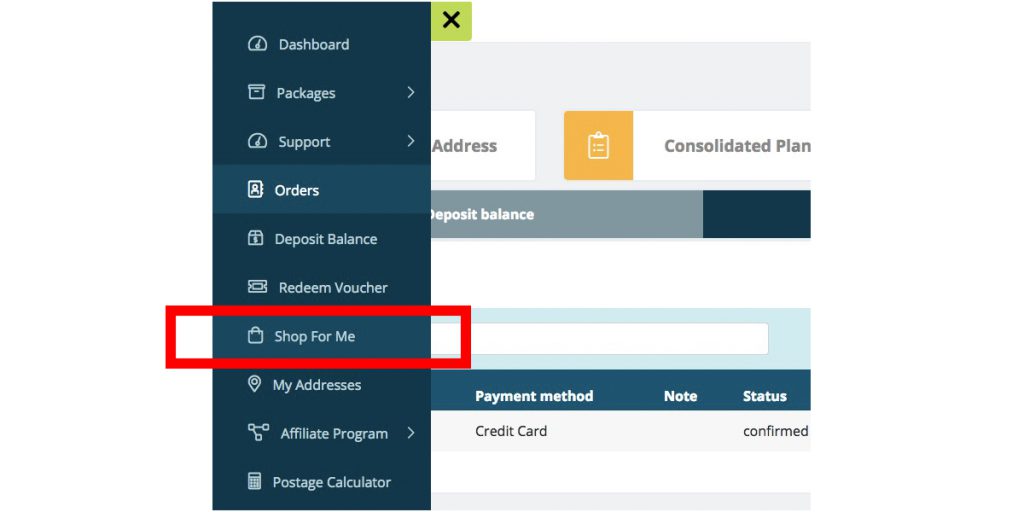
1商品の選択
今回はマイケルコースでiPhone X用のスマホケースをプレゼント用として購入したいと思います。
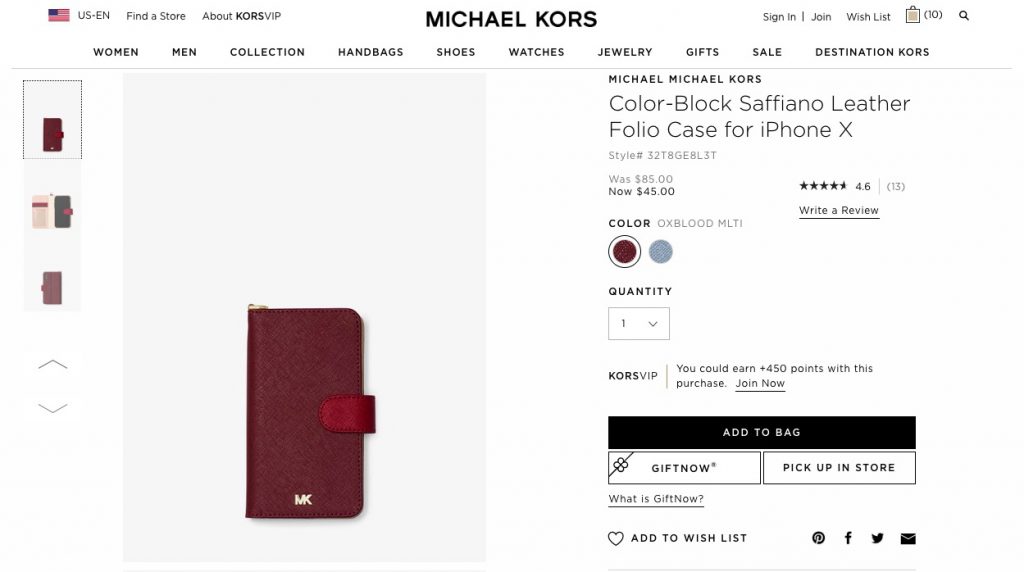 ちょうどセールになっていてしかも安い!!
ちょうどセールになっていてしかも安い!!
今回は買い付け代行のため、配送先の設定いらないです。
日本の通販ショップと同様にPLANET EXPRESSにて与えられた住所を注文画面で入力していくだけなので簡単です!
2 Shop For Me 入力
 こちらが初期画面赤い米印がついているところが必須入力項目です。
こちらが初期画面赤い米印がついているところが必須入力項目です。
【入力例】
Item name : Color-Block Saffiano Leather Folio Case for iPhone X
Item URL : (商品ページのURLをそのままコピーして入力)
Price : $45
Quantity : 1 (数量)
Site name : MICHAEL KORS
Shop URL : ショップのTOPページのURLをそのままコピー
Shipping tax : 送料
Sales tax : 州税
※Shipping taxとSales taxに関してはロッカーの住所を入力し注文画面に進んで確認する必要があります。
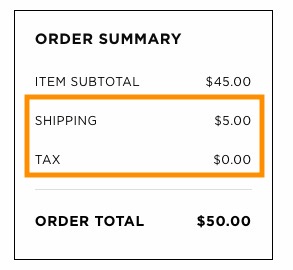
▼実際の入力画面▼
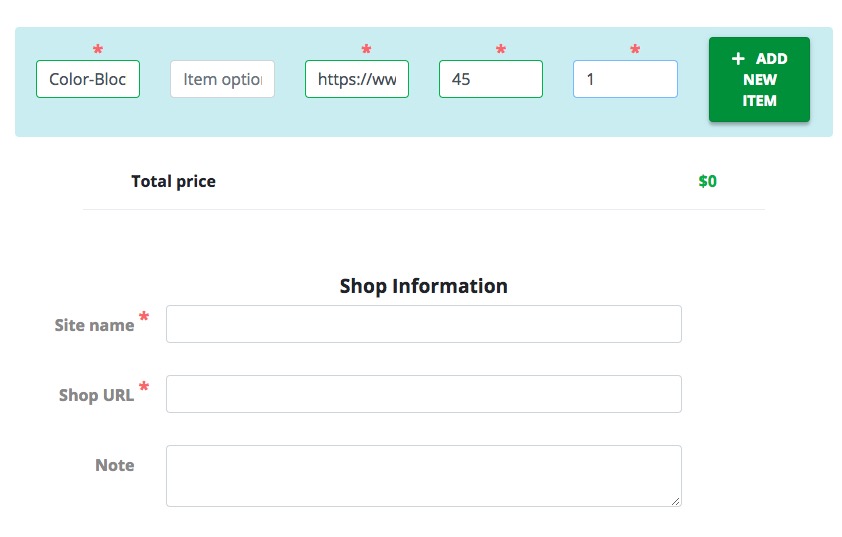
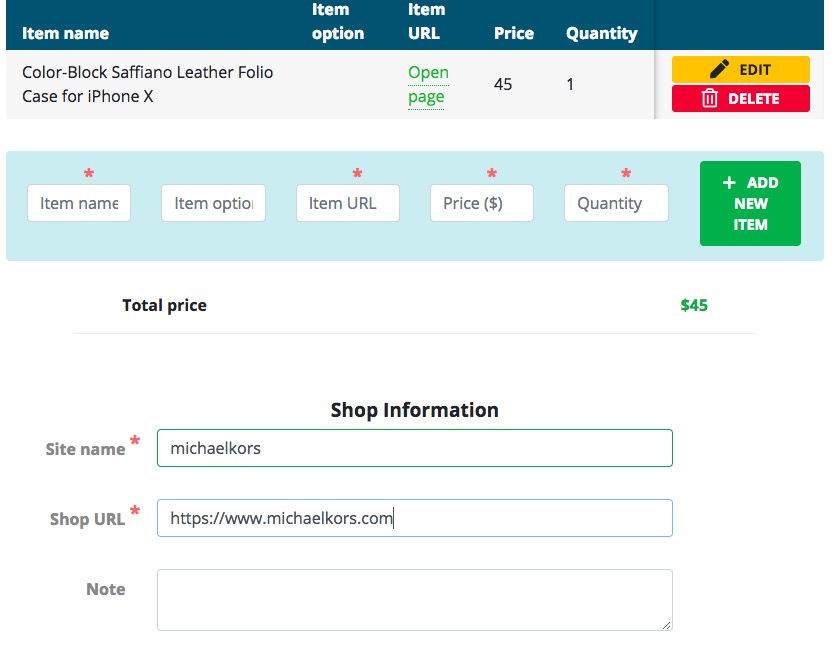 全て入力後FINISH ORDERの緑のボタンを押せば買い付け申し込み完了!
全て入力後FINISH ORDERの緑のボタンを押せば買い付け申し込み完了!
商品代金のチャージを忘れずに!!
お願いした4日後にPLANET EXPRESSから商品の到着通知が来ました!
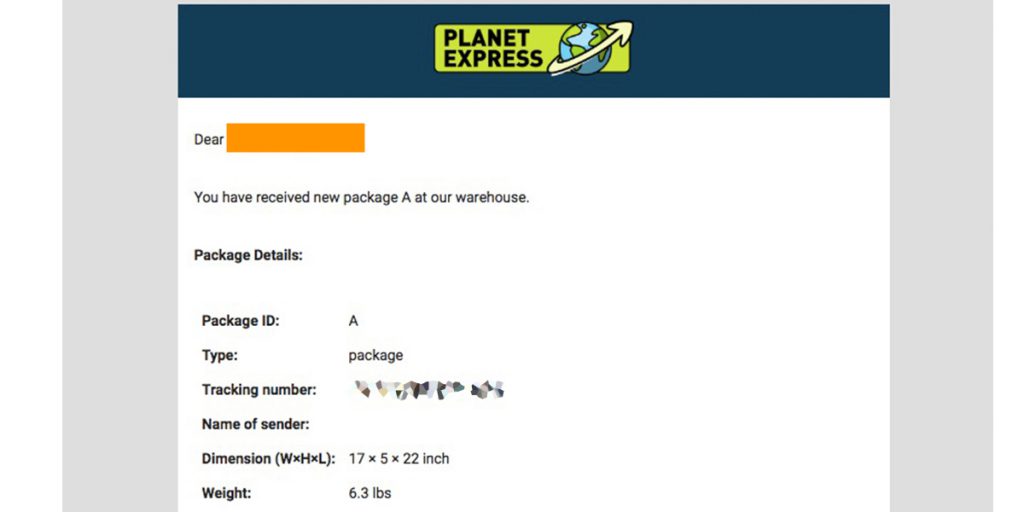
ではこれから日本の自宅に倉庫の商品を発送する手順に移ります!!
3 発送編
荷物がロッカーに到着しました。
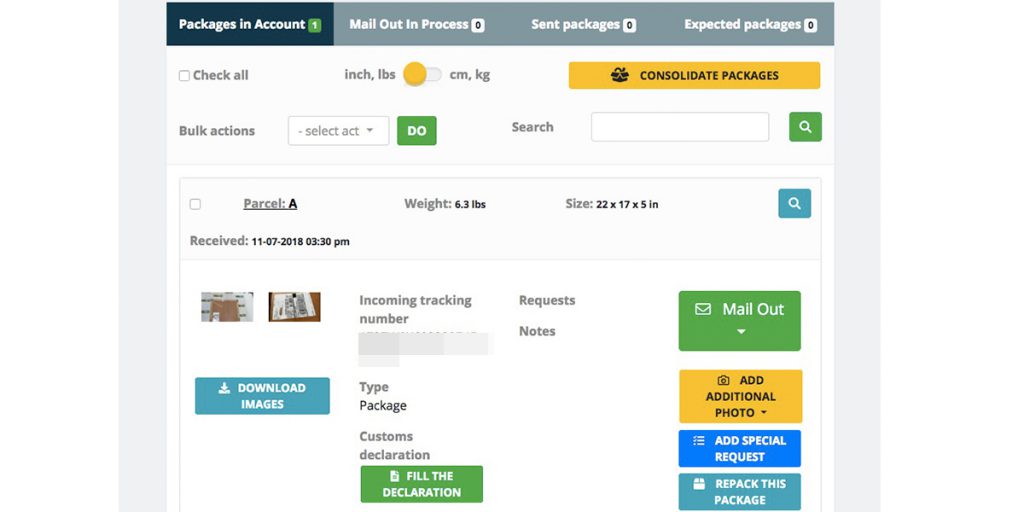
1輸出書類の作成
荷物が到着すると、Planet ExpressのDashboardに「Packages In Account」にパッケージ個数が表示されます。
右の「Mail Out」を押しましょう。
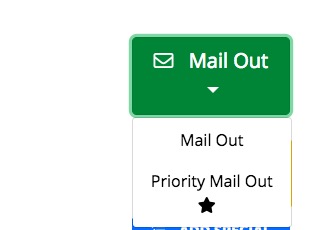 こちらから申告書を作成(とても簡単です)
こちらから申告書を作成(とても簡単です)
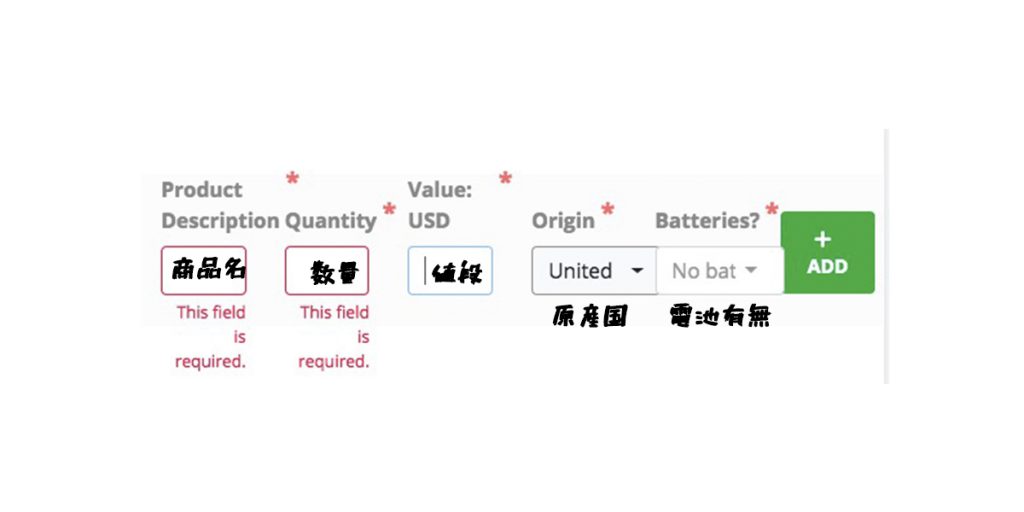 商品名:数量:値段:原産国などを入力すれば完了です。
商品名:数量:値段:原産国などを入力すれば完了です。
「+ADD」を押せば追加完了!
2 配送会社の選択
 こちらが配送会社です。
こちらが配送会社です。
DHL&FedEX&USPSになります。
各会社の料金と到着日数などがあってご自身にあった会社を利用しましょう。
私はFedEXの利用することが多いのでFedEXに今回はします。
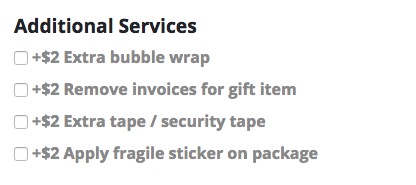 こちらは荷物の有料オプションになります。
こちらは荷物の有料オプションになります。
二重の配送ラップやギフトにするためインボイスを入れなかったりと、
ギフトや商品として扱う方はこちらを追加して、安心な配送をお願いしましょう。
※海外の配送は日本と違い少し荒っぽいのが現実にあります。
3 お届け先の住所の確認
配送会社を選択した後に配送先の指定がありますが、
アドレスの登録して入ればボタン一つで完了します!
念のため配送住所の間違いがないかもう一度目視でチェック!
4 配送料金のチャージ
前もって大きな金額をチャージしている方は大丈夫ですが、配送料金がチャージされていないと、発送してくれることはありません。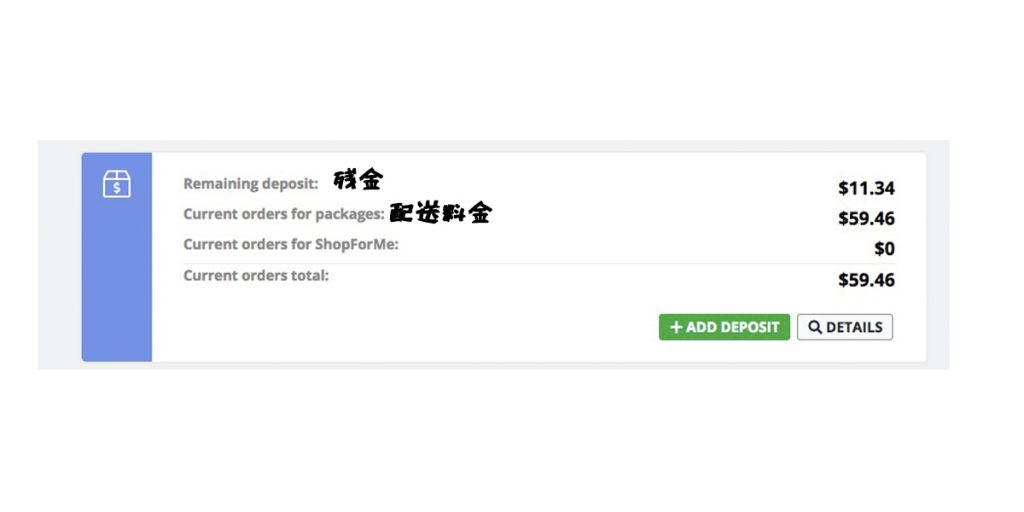
残金をと配送料金をみて足りない場合は「ADD DEPOSIT」を押してチャージ!
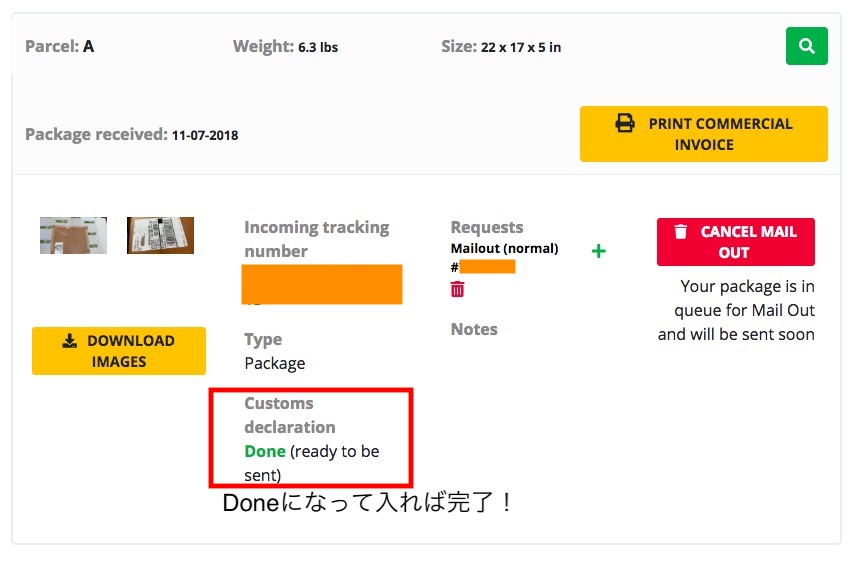
こうなって入れば完了です!
とても簡単ですよね!
あとはPlanet Expressのカスタマーが送り状などを発行してくれて到着を待つだけです!
あとは到着を待つだけです!
選択した配送会社によって日数がかかりますが、届くのは楽しみですね!
到着したものをこの続きに紹介しますが、もう説明することはないので早く始めたい方はこちらから利用開始してみてください!
4 到着編
到着までの日数
到着したのがおよそ5日後。
今回は発生しませんでしたが、料金が高い場合発生するので注意してください。
まとめ
いかがでしたでしょうか。
業界最安値の転送サービス「PLANET EXPRESS」の使い方から実践記事です。
もう一度おさらいをしましょう!
[box02 title=”PLANET EXPRESS”]
- 入会費・年会費無料でアメリカ住所が取得可能(有料プランは除く)
- 日本へ送ってくれない海外ショップでもお買い物が可能になる!
- カード決済ができないショップは購入代行もしてくれる
- かかる費用は発送手数料2ドルと国際送料だけ!!
- 日本語対応も充実しているので安心
[/box02]
こんな感じになりますね。
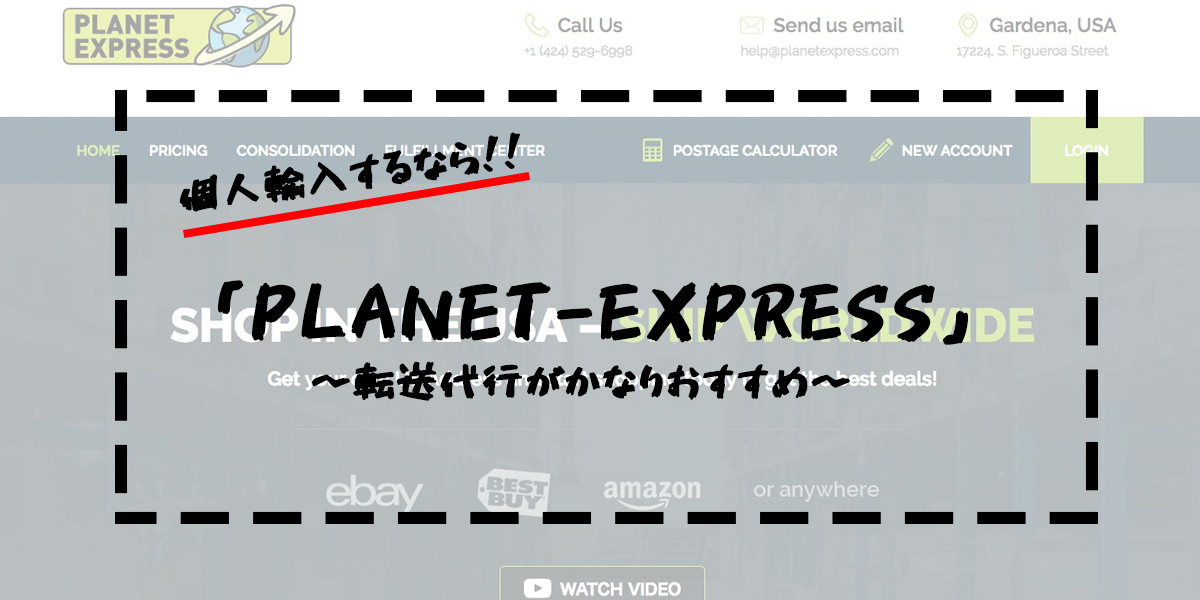
コメント
コメント一覧 (1件)
こんにちは。大変参考になります。Shop for me 利用時の手数料(5ドル+7%)の支払いについてお聞きしたいのですが、商品代金チャージと同時に、この手数料分もチャージしておくのでしょうか?それとも商品が到着してからで良いのでしょうか??